Advertentie
Er is iets met de retro en de vintage dat ironisch tijdloos lijkt. Toen de digitale toegang tot muziek explodeerde, de vinylverkoop steeg 4 redenen waarom vinyl beter is dan digitaalGroeten, boeren! Wat, luister je nog steeds naar mp3's? Kijk, als iemand die meer van muziek weet dan jij, denk ik dat het mijn plicht is om je te vertellen dat er een betere manier is. Het heet vinyl. Lees verder . Terwijl futuristische glazen torenblokken rond steden werden gebouwd, werden 19e-eeuwse gentrified warehouses de hipste hangouts. En terwijl iedereen enthousiaste smartphonefotografen werd, zoals vintage apps voor fotomanipulatie Hipstamatic en Instagram werd steeds populairder.
Laat uw foto's meer op retro-filmfoto's lijken Adobe Lightroom is makkelijker dan je denkt. U kunt deze wijzigingen zo subtiel aanbrengen als u wilt. In dit artikel laat ik je precies zien hoe je dit moet doen, maar eerst een beetje waarom faux-vintage fotografie zo populair is geworden.
De aantrekkingskracht van faux-vintage foto's
Deze aantrekkingskracht van de retro- of faux-vintage staat los van de hipster-cultuur van plantaardig gelooid leer die nu zo alomtegenwoordig is. Dat gezegd hebbende, daar zijn overlapt de waarden van creativiteit en authenticiteit, maar deze kunnen subtieler worden uitgedrukt dan via een Instagram-filter.

Nathan Jurgenson argumenteerde op dezelfde manier in zijn analyse van de opkomst van de faux-vintage foto. In het digitale tijdperk is alles gemaakt met bits en bytes in overvloed. Alles met lichamelijkheid wordt steeds zeldzamer en daarom waardevol. Maar die fysieke dingen (zoals filmfoto's) die het overleven, hebben dat vaak met een reden gedaan. Vanwege de verhalen erachter, hun kwaliteit of gevoelens die ze oproepen. Dit zijn emoties die behoorlijk moeilijk zijn voor een amateurfotograaf 10 geweldige online cursussen om alles over fotografie te lerenZelfs als je al een bekwame fotograaf bent, is een van de beste manieren om te blijven verbeteren het bekijken van online cursussen. Hier zijn tien geweldige aanbiedingen van Lynda. Lees verder gebruik maken van een smartphone camera 10 eenvoudige trucs om uw smartphone-fotografie te verbeterenEr zijn een paar tips die vooral handig zijn als je foto's maakt met je telefoon; ze helpen je om je foto's in een mum van tijd van "blah" naar "fantastisch" te maken! Lees verder bereiken.
Deze overvloed aan middelmatige foto's roept vaak geen zinvolle reactie op. Maar een goed gemaakt vintage effect, dat de lichamelijkheid van film nabootst, kan een nostalgie oproepen die lijkt op een goed verteld verhaal of een herinnering die de moeite waard is om te bewaren - net zoals vignetten en radiale filters in zwart-wit ontzag en griezeligheid kunnen oproepen fotografie.
Dit soort nostalgisch effect produceren in een app als Instagram is ongelooflijk beperkt. Maar met een paar tips kun je dat wel maak geweldige foto's op Instagram 10 Instagram-trucs die u niet kende, bestondenInstagram evolueert voortdurend en wordt bijgewerkt en dingen veranderen snel. Laten we nog een paar coole hacks zoeken om het op foto's gebaseerde sociale netwerk te rocken! Lees verder . Als je toegang hebt tot Adobe Lightroomu kunt echter nog veel meer bereiken, terwijl u uw foto's op volledige resolutie houdt.
De eenvoudige manier om retrofoto's te maken
Een van de belangrijkste verschillen tussen een oude filmfoto en een digitale foto is te zien in de zwarte delen van je afbeelding. In digitale foto's zijn echte zwarten sterk. Op oude filmfoto's zijn ze veel zachter, met een mat effect.
Ik laat je zien hoe dit eruitziet met een foto die ik een paar jaar geleden in Laos heb gemaakt met mijn iPhone. Hier is het origineel. Merk op hoe sterk het zwarte gebied bovenaan de afbeelding is.

Om deze zwarte gebieden snel te verzachten, opent u uw foto in de Ontwikkelen module van Lightroom. Ga naar de Tooncurve widget. Speel een tijdje met de linkerkant van de tooncurve om te zien welke effecten je kunt krijgen. Terwijl u dit doet, kunt u snel tussen uw foto voor en na bewerkingen bladeren door op te klikken Backslash (\). Klik op om wijzigingen ongedaan te maken Ctrl + V op Windows, of Cmd + V op Mac.
Om de matte look te creëren die ik mooi vind, klik ik op de tooncurve net onder het middelpunt. Dit creëert een draaipunt, wat betekent dat de schaduwen van de afbeelding kunnen worden gemanipuleerd zonder de hooglichten echt aan te raken. Sleep vervolgens de onderkant van de curve omhoog totdat u het gewenste effect bereikt.
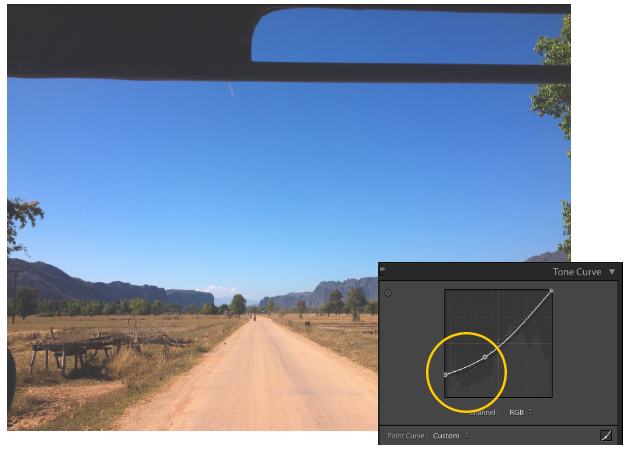
Zoals je kunt zien, hebben de blues hun levendigheid behouden, maar de zwarte gebieden zijn nu veel zachter. Voor sommige mensen is deze subtiele verandering alles wat ze nodig hebben om hun foto's een iets meer filmachtige uitstraling te geven.
Nog een paar instellingen
Als je niet helemaal het effect krijgt dat je zoekt nadat je alleen de tooncurve hebt gebruikt, wil je ook spelen met een paar andere instellingen. Degene die u het meest zult gebruiken, bevindt zich in het Basic widget. Met deze instellingen kun je je foto er meer zo uit laten zien (en hopelijk beter).

Hieronder staan de exacte instellingen die ik heb gebruikt om dit effect te bereiken (dit vind je misschien niet leuk, maar vanuit deze instellingen zou het vrij eenvoudig moeten zijn om de cijfers aan te passen om te vinden wat je leuk vindt). Deze instellingen staan bovenop de eerder weergegeven tooncurve-bewerkingen.

De belangrijkste instellingen hier zijn belichting, contrast, hooglichten, schaduwen en levendigheid.
Blootstelling beïnvloedt de middentonen in uw foto. Dat is het centrale gebied van de tooncurve. Als je foto onderbelicht is, wil je hem opvrolijken met een hogere belichting. Als het overbelicht is, wil je die middentonen verzachten door die belichting een beetje terug te trekken.
Contrast is de instelling die helpt om de donkere en lichte delen van uw foto beter te laten uitkomen. Naarmate je het contrast verhoogt, komt er meer detail naar voren en vallen de verschillende elementen in de afbeelding meer op.
Hoogtepunten en schaduwen Ga hand in hand. Als je meer details uit je highlights wilt halen (de heldere punten in je afbeelding), moet je de schuifregelaar voor highlights naar de links. Als u meer details uit de schaduwen (de donkere delen van uw afbeelding) wilt halen, wilt u de schuifregelaar voor schaduwen naar de Rechtsaf. Als u ook een silhoueteffect wilt bereiken (minder details in de donkere gebieden), trekt u de schaduwschuifregelaar naar links.
Terwijl je dit retro-effect probeert te bereiken, zien de kleuren in je afbeelding er soms een beetje vervaagd uit. Als dit is wat je wilt, geweldig. Zo niet, dan levendigheid schuifregelaar kan helpen om die kleuren terug te brengen, terwijl de algehele stijl van de foto behouden blijft.
Een laatste instelling die u misschien wilt wijzigen, is de hoeveelheid korrel die uw afbeelding heeft. Deze instelling is te vinden in de Effecten widget in Lightroom. Je kunt zien hoe dit de afbeelding hieronder verandert (met een korrelinstelling van 74). Links is de afbeelding zonder extra korrel, rechts is met extra korrel.

Uw instellingen opslaan en opnieuw gebruiken
Zodra je deze schuifregelaars voldoende hebt aangepast om een effect te vinden waar je van houdt, wil je deze instellingen waarschijnlijk opslaan, zodat je ze in de toekomst gemakkelijk op andere foto's kunt toepassen. De vier foto's bovenaan dit artikel zijn elk gemaakt met de hierboven weergegeven instellingen.
Klik hiervoor op de + knop op de Voorinstellingen widget. Wanneer het venster met voorinstellingen wordt geopend, selecteert u alle instellingen die u in deze voorinstelling wilt opslaan en geeft u deze een beschrijvende naam.

Eenmaal opgeslagen, verschijnt een optie voor deze voorinstelling in het gedeelte met gebruikersvoorinstellingen van de Venster Voorinstellingen (zie hierboven). Als je al deze instellingen op een andere foto wilt toepassen, open je de foto in de Ontwikkelen module en klik op de naam van de voorinstelling.
De laatste uitweg
als jij nog steeds het gewenste effect niet kan bereiken, wil je misschien een Lightroom-preset kopen. Dit zijn voorinstellingen die iemand anders heeft gemaakt, die u vervolgens kunt toepassen op uw eigen foto's.
Blader door een paar sites licht Lightroom-voorinstellingen (behoorlijk duur), of GraphicRiver (zeer betaalbaar) om de stijl van de foto te vinden die u wilt nabootsen.
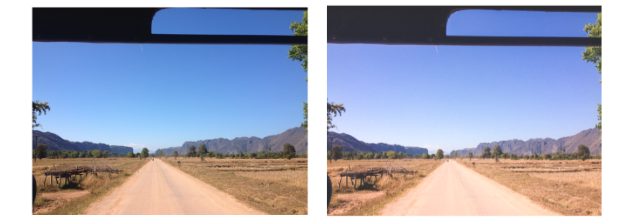
En daar ga je. Zoals je kunt zien, is het vrij eenvoudig om die faux-vintage look te creëren, en met al deze instellingen zou je in een mum van tijd een stijl moeten vinden waar je van houdt.
Het spreekt voor zich dat een mooie preset slechts één stap is bij het maken van geweldige foto's. Aan het leren hoe de scherptediepte te gebruiken Meer informatie over scherptediepte: 5 eenvoudige lessen om uw foto's te verbeterenAls u begrijpt wat de scherptediepte is, hoe u deze kunt wijzigen en enkele van de verschillende artistieke dingen die u ermee kunt doen, kunt u uw fotografie naar een hoger niveau tillen. Lees verder , compositie studeren De gulden snede in fotografie gebruiken voor een betere compositieWorstel je met fotosamenstelling? Hier zijn twee technieken gebaseerd op de gulden snede die uw opnamen drastisch zullen verbeteren met weinig inspanning van uw kant. Lees verder , en alles doen wat je kunt verbeter uw fotografie 5 eenvoudige manieren om uw fotografie te verbeterenHoewel er tal van manieren zijn om uw foto's te verbeteren, is de beste manier om het proces waarmee u ze maakt te verbeteren. Hier zijn enkele geweldige tips van een van de professionele fotografen van MakeUseOf. Lees verder zullen allemaal dienen om uw voltooide afbeeldingen zonder te verbeteren nodig hebben filters en voorinstellingen.
Zijn er nog andere tips en trucs die je zou delen met mensen die vintage ogende foto's proberen te maken?
Rob Nightingale heeft een graad in filosofie behaald aan de Universiteit van York, VK. Hij werkte meer dan vijf jaar als social media manager en consultant en gaf workshops in verschillende landen. De afgelopen twee jaar is Rob ook schrijver van technologie geweest en is hij Social Media Manager van MakeUseOf en nieuwsbriefredacteur. Je zult hem meestal zien reizen op de...


